Помогли 2-м клиентам восстановить работу Центра и установить обновления для Windows 7.
Чтобы всё поставить, прошли через тройку критических ошибок. Разные коды, сообщающие о прерывании процесса.
Установить все обновления и не получить ни одной ошибки — тонкое искусство
Рекомендации для исправления ошибок Windows Update
Что-то из этого набора должно помочь. Скорее всего, но не точно.
1. Выполните предварительные проверки в командной строке.
sfc /scannow
dism /online /cleanup-image /scanhealth
2. Обновите агент Центра до последней версии .
3. Скачайте и запустите диагностический пакет Microsoft для автоматического исправления ошибок.
4. Загрузите вручную средство проверки готовности системы к обновлению для WIndows 7 (KB947821 — скачать для x86 или x64 версий).
5. Сбросьте параметры с помощью ResetWU или аналогичных действий.
В этом случае останавливается служба «Центр обновления Windows», и очищаются каталоги %SystemRoot%SoftwareDistribution, %SystemRoot%system32catroot2.
Windows -10, исправление ошибок при обновлении.
Далее выполняется повторный запуск службы и поиск обновлений.
✅ Этими способами с большой долей вероятности вы сможете исправить ошибки и восстановить работу Центра обновлений.
Подписывайтесь на канал или задавайте вопрос на сайте — постараемся помочь всеми техническими силами.
Источник: dzen.ru
Устранение ошибок Центра обновления Windows с помощью DISM или средства проверки готовности системы к обновлению
В этой статье приводятся дополнительные способы устранения вручную проблем, препятствующих успешной установке Центра обновления Windows с помощью средства проверки готовности системы к обновлению или системы обслуживания образов развертывания и управления ими (инструмент DISM).
эта статья предназначена для агентов поддержки и ИТ-специалистов. Если вы обычный пользователь и ищете дополнительные сведения о исправлении ошибок обновления Windows, см. Исправление ошибок обновления Windows.
Оригинальный номер базы знаний: 947821
Стандартные ошибки повреждения
При установке обновлений Windows могут возникнуть проблемы при наличии ошибок повреждения. В приведенной ниже таблице для справки перечислены возможные коды ошибок для Центра обновления Windows:
| 0x80070002 | ERROR_FILE_NOT_FOUND | Не удается найти указанный файл. |
| 0x8007000D | ERROR_INVALID_DATA | Недопустимые данные. |
| 0x800F081F | CBS_E_SOURCE_MISSING | Источника пакета или файл не найден. |
| 0x80073712 | ERROR_SXS_COMPONENT_STORE_CORRUPT | Хранилище компонентов находится в несогласованном состоянии. |
| 0x800736CC | ERROR_SXS_FILE_HASH_MISMATCH | Файл компонента не соответствует сведениям проверки, указанным в манифесте компонента. |
| 0x800705B9 | ERROR_XML_PARSE_ERROR | Не удалось обработать запрошенные XML-данные. |
| 0x80070246 | ERROR_ILLEGAL_CHARACTER | Обнаружен недопустимый символ. |
| 0x8007370D | ERROR_SXS_IDENTITY_PARSE_ERROR | Строка удостоверения повреждена. |
| 0x8007370B | ERROR_SXS_INVALID_IDENTITY_ATTRIBUTE_NAME | Имя атрибута в удостоверении находится вне допустимого диапазона. |
| 0x8007370A | ERROR_SXS_INVALID_IDENTITY_ATTRIBUTE_VALUE | Значение атрибута в удостоверении находится вне допустимого диапазона. |
| 0x80070057 | ERROR_INVALID_PARAMETER | Неправильный параметр. |
| 0x800B0100 | TRUST_E_NOSIGNATURE | В этом объекте нет подписи. |
| 0x80092003 | CRYPT_E_FILE_ERROR | При попытке чтения или записи файла Центром обновления Windows произошла ошибка. |
| 0x800B0101 | CERT_E_EXPIRED | Истек или не наступил срок действия требуемого сертификата при проверке по системным часам или отметке времени в подписанном файле. |
| 0x8007371B | ERROR_SXS_TRANSACTION_CLOSURE_INCOMPLETE | Отсутствуют один или несколько обязательных членов транзакции. |
| 0x80070490 | ERROR_NOT_FOUND | Не удалось выполнить поиск новых обновлений. |
| 0x800f0984 | PSFX_E_MATCHING_BINARY_MISSING | Существует каталог соответствующих компонентов, но двоичный отсутствует |
| 0x800f0986 | PSFX_E_APPLY_FORWARD_DELTA_FAILED | Ошибка переадресации дельта |
| 0x800f0982 | PSFX_E_MATCHING_COMPONENT_NOT_FOUND | Не удалось определить соответствие компонента для расконсервации |
Ошибка обновления Windows 10 версия 1909 — ошибка 0x800f081f
Например, обновление может не установиться, если поврежден системный файл. DISM или средство проверки готовности системы к обновлению могут помочь устранить некоторые ошибки повреждения Windows.
Решение 1. Использование DISM
Решение, упомянутое в этом разделе, применяется к современным версиям Windows, таким как Windows 11, Windows 10, Windows Server 2016 или более поздней версии. Для Windows 7 и Windows Server 2008 R2 установите флажок Решение 2. Использование средства проверки готовности системы к обновлению.
Чтобы устранить эту проблему, используйте средство DISM. Затем еще раз установите клиентский компонент Центра обновления Windows или пакет обновления.
- Откройте командную строку с повышенными привилегиями. Для этого откройте меню Пуск или экран Пуск, наберите Командная строка, нажмите правой кнопкой мыши Командная строка и выберите Запуск от имени администратора. Если система запросит пароль администратора или подтверждение, введите пароль или нажмите кнопку Разрешить.
- Введите следующую команду и нажмите клавишу ВВОД. Выполнение команды может занять несколько минут.
DISM.exe /Online /Cleanup-image /Restorehealth
Важно! При запуске этой команды DISM обращается к Центру обновления Windows, чтобы получить файлы для устранения повреждений. Но если поврежден клиент Центра обновления Windows, используйте работающий экземпляр Windows в качестве источника восстановления либо параллельную папку Windows из сетевого расположения или со съемного носителя, например DVD-диска Windows, в качестве источника файлов. Для этого введите в командной строке такую команду:
DISM.exe /Online /Cleanup-Image /RestoreHealth /Source:C:RepairSourceWindows /LimitAccess
Примечание. Вместо заполнителя C:RepairSourceWindows укажите расположение вашего источника восстановления. Дополнительные сведения об использовании средства DISM для восстановления Windows см. в статье Восстановление образа Windows.
Система DISM создает файл журнала (%windir%/Logs/CBS/CBS.log), в котором регистрируются все проблемы, обнаруженные или устраненные с помощью этого средства. %windir% — папка, в которую установлена Windows. Например, папка %windir% — это C:Windows.
Решение 2. Использование средства проверки готовности системы к обновлению.
Решение, упомянутое в этом разделе, применимо к Windows 7 и Windows Server 2008 R2. Для современных версий Windows, таких как Windows 11, Windows 10, Windows Server 2016 или более поздних версий, см. Решение 1. Использование DISM.
Чтобы устранить эту проблему, используйте средство проверки готовности к обновлению системы. Затем еще раз установите клиентский компонент Центра обновления Windows или пакет обновления.
-
Загрузите средство проверки готовности системы к обновлению. Перейдите в Каталог обновлений Microsoft и загрузите средство, соответствующее используемой версии Windows. Дополнительные сведения о том, как узнать, какая версия Windows установлена у вас, см. в статье Определение наличия 32- или 64-разрядной версии операционной системы Windows на компьютере.
Примечание. Это средство регулярно обновляется, и мы рекомендуем всегда загружать его последнюю версию. Это средство доступно не на всех поддерживаемых языках.
- На веб-странице Центра загрузки нажмите кнопку Скачать, а затем выполните одно из приведенных ниже действий:
- Чтобы установить средство сразу, нажмите кнопку Открыть или Выполнить, а затем следуйте инструкциям на экране.
- Чтобы установить это средство позже, нажмите кнопку Сохранить, а затем скачайте файл установки на компьютер. Когда нужно будет установить средство, дважды щелкните файл.
- В диалоговом окне Автономный установщик обновлений Windows нажмите кнопку Да.
Чтобы вручную устранить ошибки повреждения, которые данное средство обнаружило, но не может исправить, см. статью Как исправить ошибки, указанные в журнале CheckSUR log.
Решение 3. Использование каталога Центра обновления Майкрософт
Вы также можете попытаться скачать пакет обновлений непосредственно из каталога Центра обновления Майкрософт, а затем установить пакет обновлений вручную.
Например, при возникновении проблем попробуйте установить обновления из Центра обновления Windows. В этой ситуации можно загрузить пакет обновлений и попытаться установить обновление вручную. Для этого выполните следующие действия:
- Откройте страницу Каталога обновлений Microsoft для KB3006137.
- В результатах поиска найдите обновление, соответствующее вашей операционной системе, затем нажмите кнопку Загрузить.
- Нажмите ссылку файла для загрузки обновления.
- После завершения процесса загрузки нажмите кнопку Закрыть. Затем вы можете найти папку, в которой находится пакет обновления в указанном вами расположении.
- Чтобы установить обновление, откройте папку и дважды щелкните кнопкой мыши по пакету обновления.
Каковы функции средства проверки готовности системы к обновлению?
Проверка целостности ресурсов
Средство проверки готовности системы к обновлению проверяет целостность указанных ниже ресурсов.
- Файлы, расположенные в следующих каталогах:
- %SYSTEMROOT%ServicingPackages;
- %SYSTEMROOT%WinSxSManifests.
- HKEY_LOCAL_MACHINEComponents;
- HKEY_LOCAL_MACHINESchema;
- HKEY_LOCAL_MACHINESoftwareMicrosoftWindowsCurrentVersionComponent Based Servicing.
Этот список может обновиться в любой момент.
Когда средство проверки готовности системы к обновлению обнаруживает некорректные файлы манифеста, CAB-файлы или данные реестра, оно заменяет их исправленными версиями.
Ведение журнала
Средство System Update Readiness Tool создает файл журнала, в котором регистрируются все обнаруженные и устраненные проблемы. Файл журнала расположен здесь:
- %SYSTEMROOT%LogsCBSCheckSUR.log
- %SYSTEMROOT%LogsCBSCheckSUR.persist.log
Исправление ошибок, указанных в журнале CheckSUR
Чтобы вручную устранить ошибки повреждения, которые обнаружило средство проверки готовности системы к обновлению, но которые оно не смогло исправить, сделайте следующее:
-
Откройте файл %SYSTEMROOT%LogsCBSCheckSUR.log.
Примечание. %SYSTEMROOT% – это переменная среды, в которой сохраняется имя папки установки Windows. Например, обычно папка %SYSTEMROOT% – это C:Windows.
Summary: Seconds executed: 264 Found 3 errors CBS MUM Missing Total Count: 3 Unavailable repair files: servicingpackagesPackage_for_KB958690_sc_0~31bf3856ad364e35~amd64~~6.0.1.6.mum .
Если вы технический специалист, см. статью Как исправить ошибки, указанные в журнале CheckSUR.log для получения дополнительных сведений об исправлении ошибок, указанных в журнале CheckSUR.log.
Обратная связь
Были ли сведения на этой странице полезными?
Источник: learn.microsoft.com
Скачать бесплатно Windows Update Troubleshooter
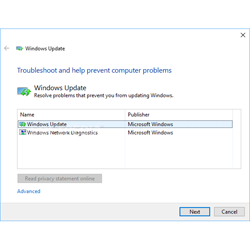
Windows Updates Troubleshooting – встроенная в Windows 10 утилита, которая поможет решить ошибки, связанные с обновлением системы. Она пригодится, когда во время загрузки или установки обновлений возникают различные коды ошибки. Утилита работает в автоматическом режиме и практически не требует никаких действий пользователя. Программа работает только в Windows 10.
Чтобы запустить средство исправления ошибок, перейдите в Настройки > Обновление и безопасность > Устранение неполадок, в разделе «Запустить диагностику и устранить неполадку» выберите «Центр обновления Windows» и нажмите «Запустить средство устранения неполадок». После чего программа начнет автоматический поиск проблем, и после завершения сообщит о полученных результатах и принятых решениях для их устранения.
Также вы можете скачать файл Windows Updates Troubleshooting и сразу запустить диагностику. Файл необходимо открывать от имени администратора.
Особенности программы
- Устраняет ошибки, возникающие при загрузке или установке обновлений.
- Работает в автоматическом режиме.
- Интерфейс на русском языке.
- Работает только в Windows 10.
Скачать бесплатно Windows Update Troubleshooter
| Русский язык: | Да |
| Разработчик: | Microsoft Corporation |
| Операционка: | Windows 10 / 7 / 8 / XP / Vista |
| Размер: | 0,639 Mb |
Источник: besplatnye-programmy.com